WordPressでは、テーマによって「ユーザー」で設定された「プロフィール写真(アバター)」を運営者の紹介欄などで表示させることができます。
何も設定しない場合には (ユーザーマーク) こういう人型のものが表示されるだけなので、せっかくなら自分らしいプロフィール写真を設定したいですよね。
ということで、この記事では「プロフィール写真(アバター)」の設定方法を2通り紹介します。
この記事が参考になる人
[box class=”box3″]
- プロフィール写真(アバター)を設定したい
- Gravatarで設定した写真以外を表示したい
[/box]
プロフィール写真を設定【公式編】
プロフィール写真としてアバター設定するには、「Gravatar」というサービスを利用する方法が公式であります。
ユーザーで「プロフィール写真」という部分を見ると、「Gravatar でプロフィール画像を変更できます。」と表示されているはずです。
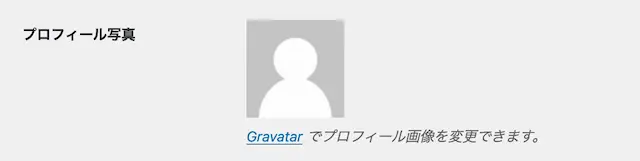
そのまま、「Gravatar」のリンクをクリックしてしまいましょう。
するとサイトが表示されるので、「Gravatar を作成」という青いボタンを押します。

あとは他のサービスと同じようにメルアドやユーザー名などを入力して、登録手続きが完了したら好きな画像をアップロードすれば完成です。
設定するのは少し面倒ですけど、同じメルアドでログインした WordPress では同じアバターが表示されるようになります。
なので複数のサイトを運営する時には、便利ですよ。
[say]逆に、サイトを複数持っているけど別の顔を持っていたいという場合には、メルアドを変えて Gravatar に登録するか、もしくは後述するプラグインを使うと良いです。[/say]
プロフィール写真を設定【プラグイン編】
「Gravatar」の場合にはメルアドに紐付かれてしまうので、複数の人が投稿者として運営する場合には少し面倒な面も出てきます。
また、同じメルアドを使いながら他のサイトを運営したい場合にも、同じアバターが表示されてしまうので都合が悪くなる人もいるでしょう。
そんな時は、プロフィール写真を設定できるプラグインを使のが便利です。
プロフィール写真が設定できるプラグイン
[box class=”box3″]
- WP User Avatar
- Simple Local Avatars
[/box]
[box class=”box3″]
■ 不具合情報 2021 年 5 月 19 日追記
当記事で紹介している「WP User Avatar」が「ProfilePress」へ名称を変更し、機能の内容もガラッと変わりました。それに伴って不具合も多数発生しているようなので、ただいま検証中です。
[/box]
WP User Avatar
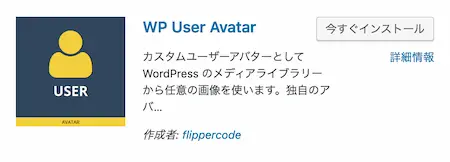
「WP User Avatar」は無料でも十分に使うことができますが、有料プランにするとプラグイン内で画像を削ったりすることができるようになります。
とはいえ、画像を加工したりするのは他のツールを使えばできるので、画像を表示させるだけなら無料で十分です。
細かい設定
「WP User Avatar」をインストールすると、左メニューに「アバター」という項目が表示されるので、まずはそこから細かい設定を行います。
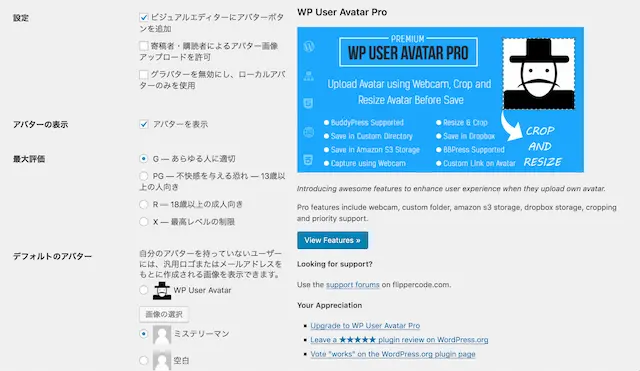
複数の人がサイトから記事を投稿する場合には、寄稿者・購読者もアバターを設定できるようにするかどうかを設定できます。
また、アバターを設定しない人にはどのようなアバターを設定するのかも設定か可能です。
このプラグインでアップロードした画像だけを有効にする場合にも、「Gravatarを無効にする」という項目にチェックを入れたりしましょう。
画像をアップロードする
実際にプロフィール写真をアップロードするには、ユーザー画面の下の方に「アバター」という項目が表示されるので、そこで設定を行います。
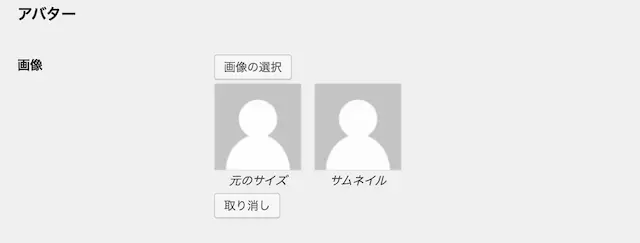
「画像を選択」をクリックして、PC から画像をアップロードすれば完了です。
Simple Local Avatars
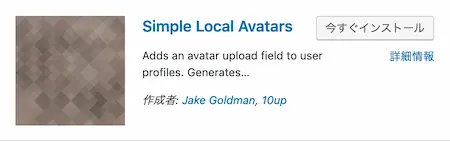
「Simple Local Avatars」は日本語に対応していないのですが、「WP User Avatar」より設定項目がないのでシンプルに使いこなすことができます。
画像をアップロードする
特に細かい設定はなく、ユーザー画面の下にある「Avatar」とういう項目から画像をアップロードして、「評価」を設置するだけです。

複数の投稿者がいるわけではなく、個人使いで「Gravatar」の画像とは分けて表示させたい人はこちらのプラグインで十分だと思います。
設定したのに画像が表示されない時の対処法
「Gravatar」にしろプラグインにしろ、プロフィール画像を設定したのにページで表示されない場合があります。
そんな時は、以下のことを確認してみてください。
「アバターの表示」にチェック
そもそもの話なんですが、WordPress の標準設定で「アバターの表示」にチェックが入っていないとアバターに何を設定してもページに表示されることがありません。

そのため、「設定」→「ディスカッション」→「アバター」にある「アバターを表示する」にチェックが入っているのかを確認してみてください。
キャッシュを確認してみる
「アバターの表示」にもチエックが入っていて表示されない場合には、ブラウザやプラグインのキャッシュを疑ってみましょう。
それらのキャッシュをクリアにしてみると、プロフィール写真が表示されることがあります。
[say]たまに「Gravatar」は反映に時間がかかる場合もあるので、設定後にはしばらくしてから表示確認をすると良いかもしれないです。[/say]
さいごに
最近の WordPress テーマでは、記事の下に自己紹介とかを表示させるものが増えているので、プロフィール写真を表示させる機会が増えていると思います。
無駄なプラグインを増やしたくないという人は「Gravatar」を使った方が良いと思いますし、別の顔を持ちたいという人はプラグインを活用してみてください!










